前回の記事は以下。
前回は敵ユニットの作り方を説明した。今回は味方ユニットの作り方を説明する。
◆味方ユニットの作成
① 前回作成した敵ユニットのPrefabをシーンに読み込み、「Bear」にリネームする。
② ヒエラルキータブで「Bear」を選択し、Inspectorタブで設定をする。愚弟的には、TagでKnightを選択し、UnitのAttack TagをEnemyに変更する。ここを忘れると、同士討ちが発生したり、ゲームが開始した瞬間負けたりする。
③以上ができたらProjectタブのAssets→Battle Simulator→Assets→Prefabs→Charactersに置く。これで味方ユニットができた。
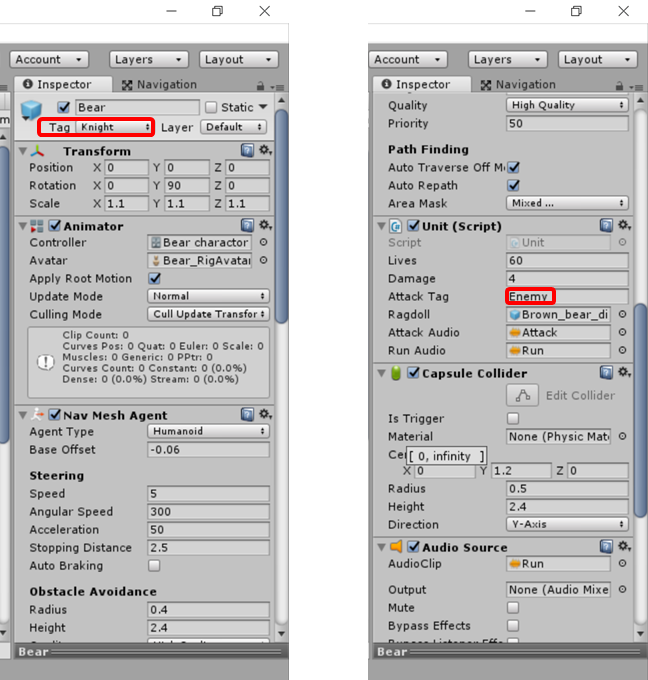
◆味方ユニットの配置
※味方ユニットの配置は、シーン毎に行う必要がある(Level dataからの設定ではない)。→ステージの進行度合いに応じて使えるユニットを増やすためか?
①味方ユニットを配置したいシーンを開き、Placement managerを選択する。
②TroopsのSizeを設定する。→このシーンで使用できる味方ユニットの種類を設定する。
③Element 3(とか) に味方ユニットのPrefabとコストとユニットのイメージ画像(*1)を設定する。
(*1):普通に画像を割り当てようとするとうまくいかない。下の画像のように、一度UnityのProjectタブで選択して、Inspector画面から、Texture Type欄を「Sprite (2D and UI)」に設定すればよい。
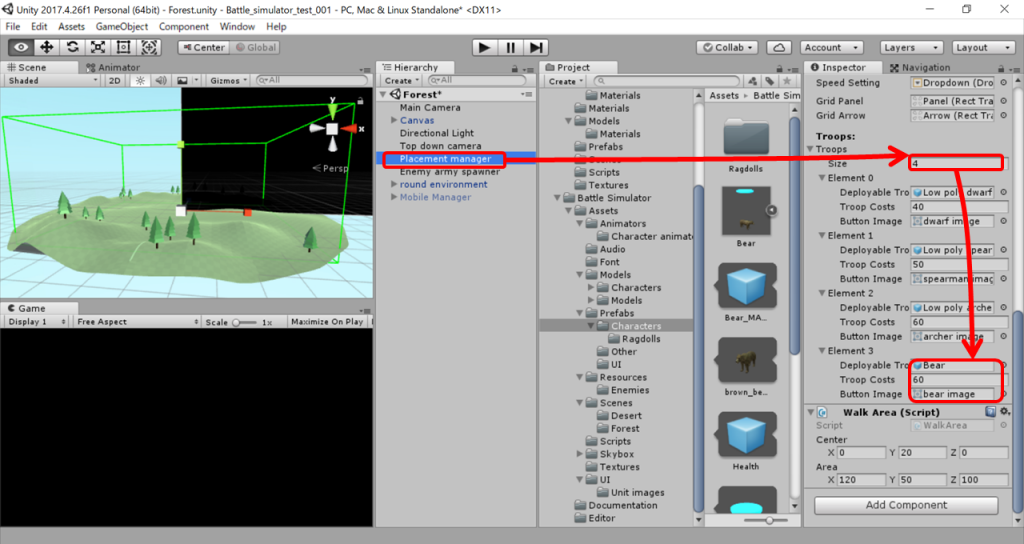
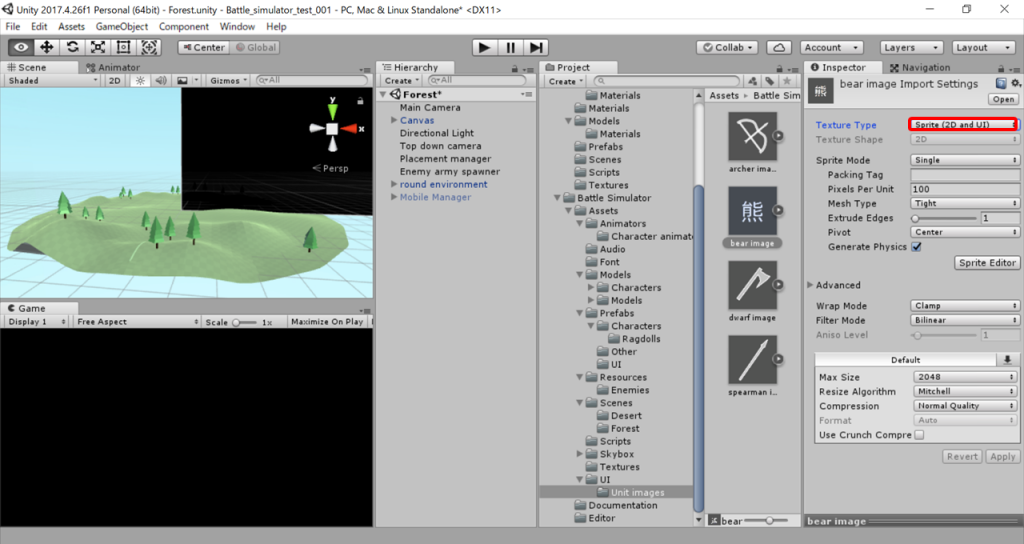
以上、おしまい。
次はステージの作り方を説明する。
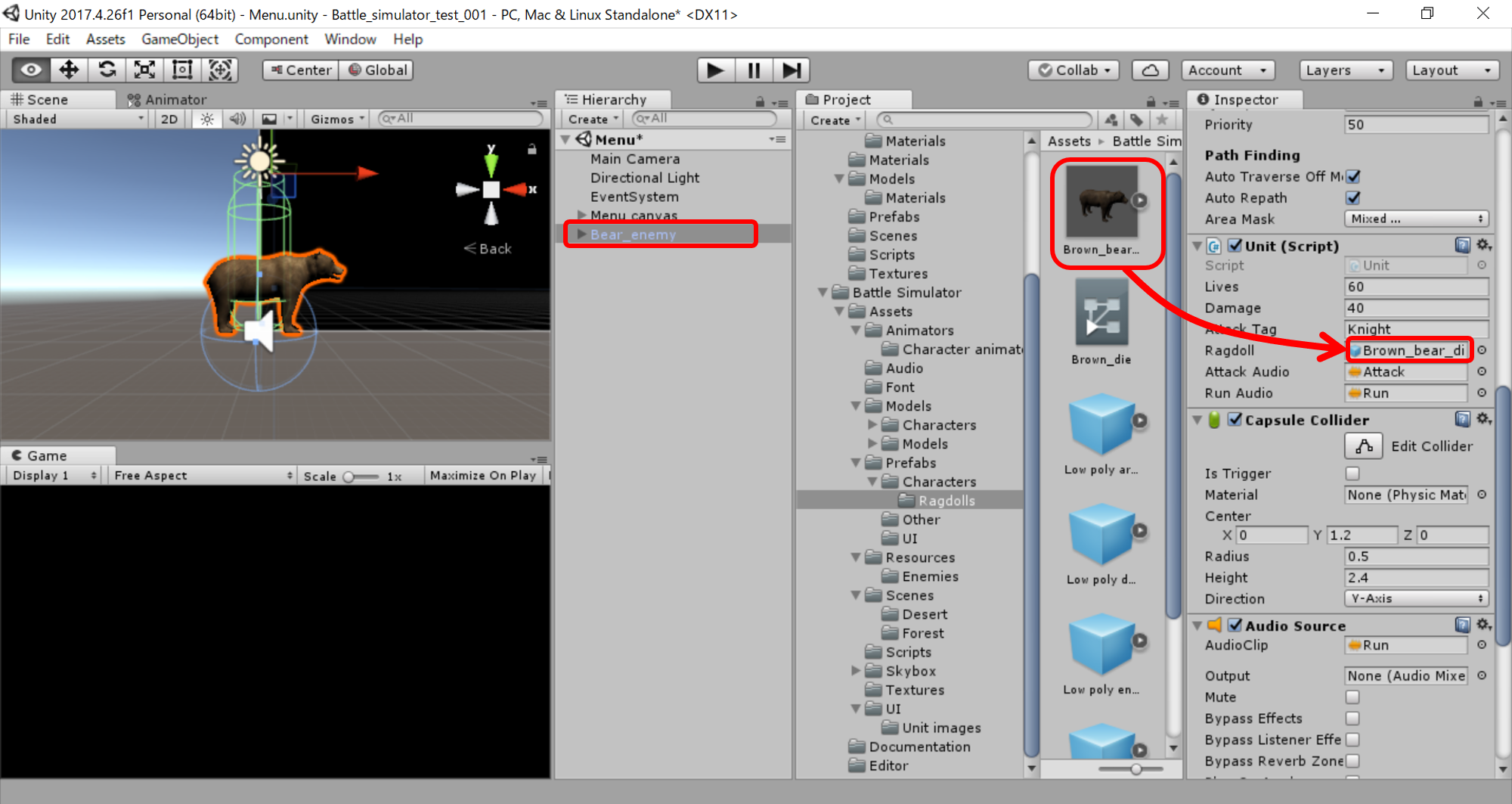
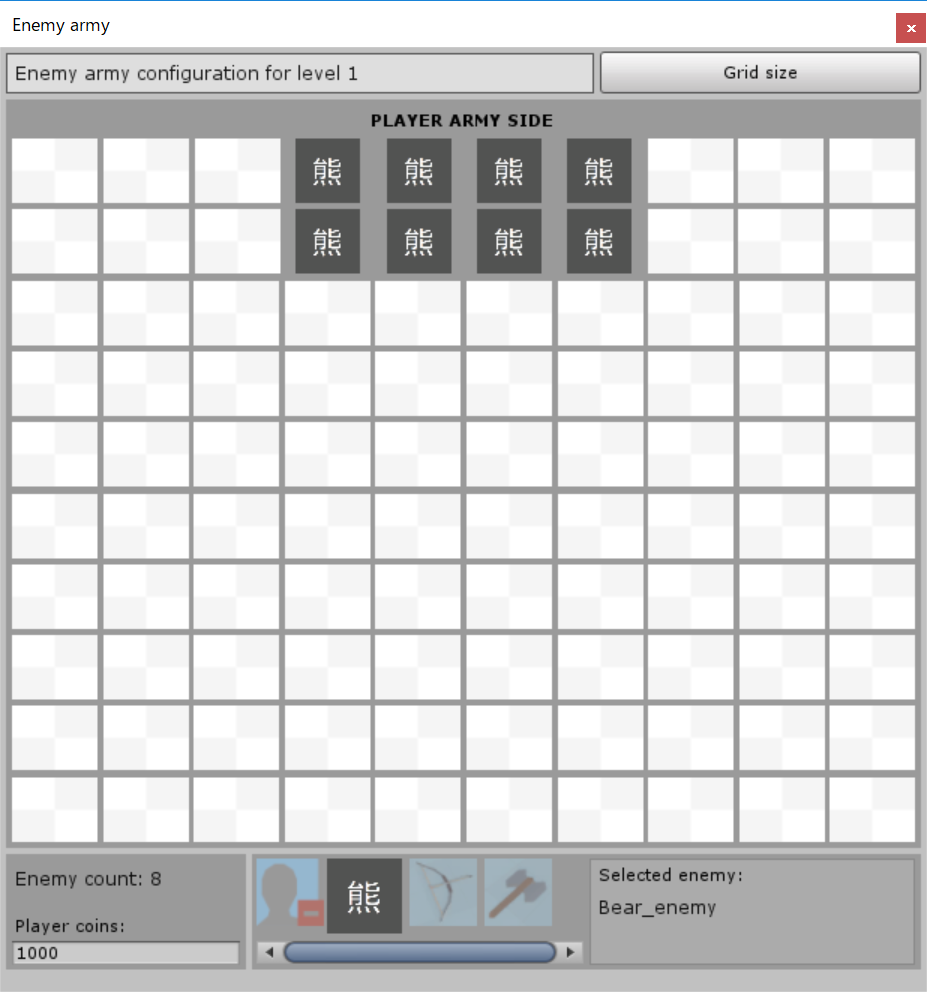
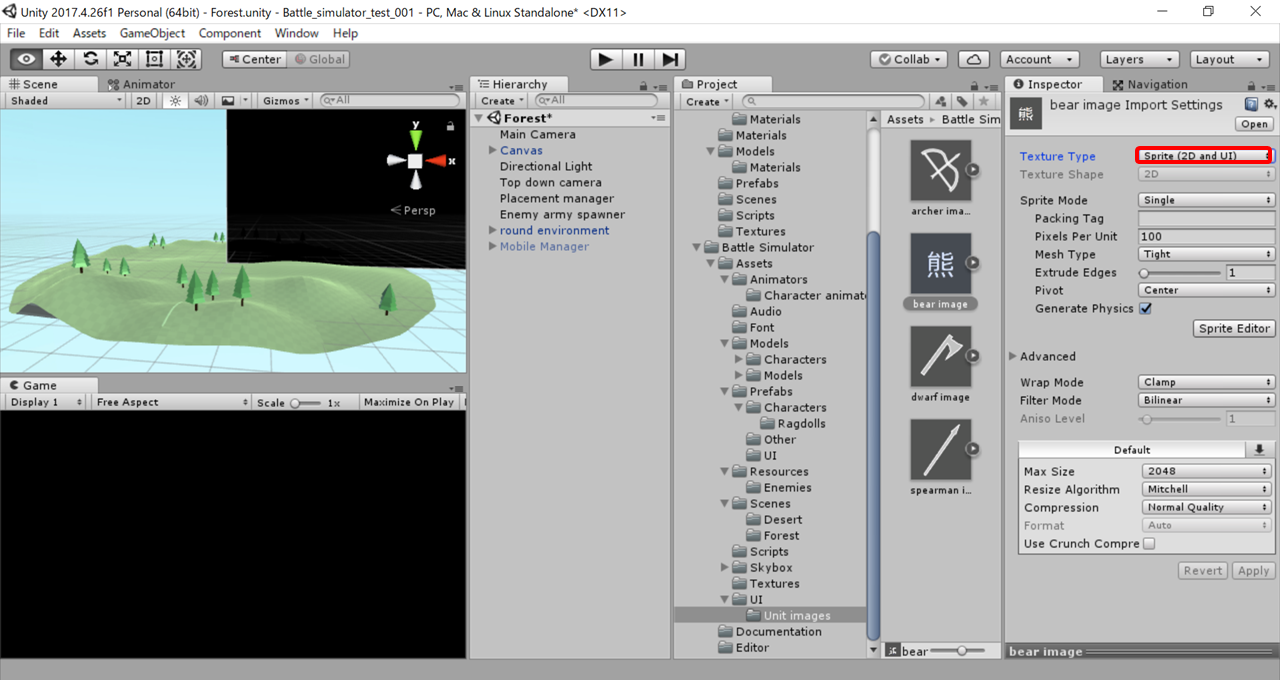
コメント
[…] Simulatorの使い方②:敵ユニットの作成と配置 Battle Simulatorの使い方③:味方ユニットの作成と配置 Battle […]
[…] Battle Simulatorの使い方③:味方ユニットの作成と配置 […]
[…] Battle Simulatorの使い方③:味方ユニットの作成と配置 Battle Simulatorの使い方④:ステージの作り方 […]